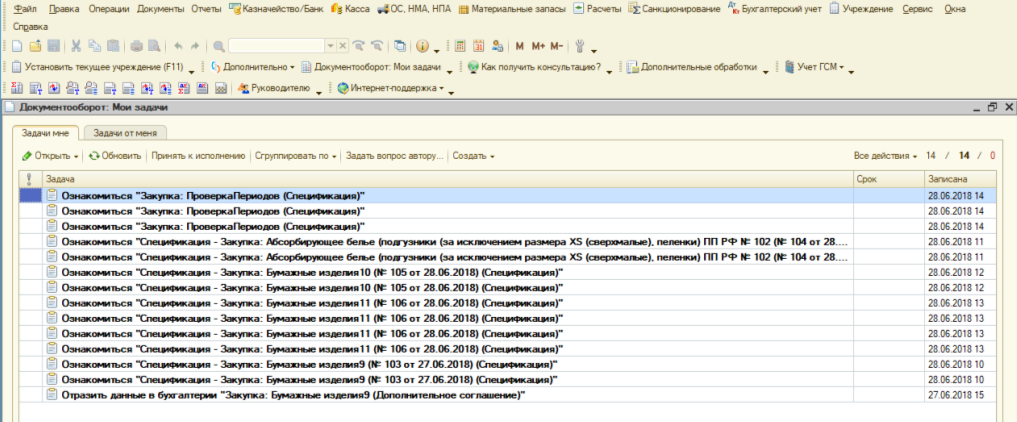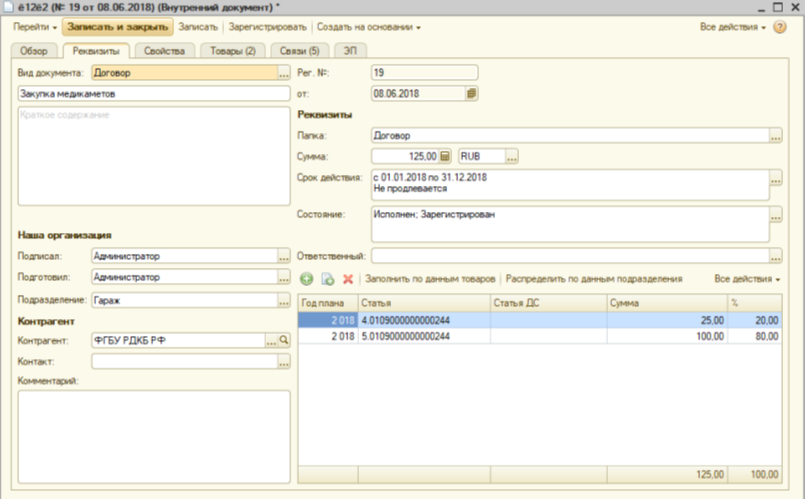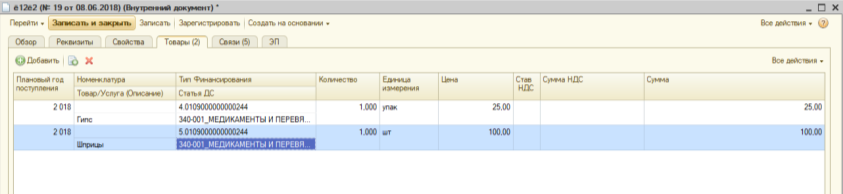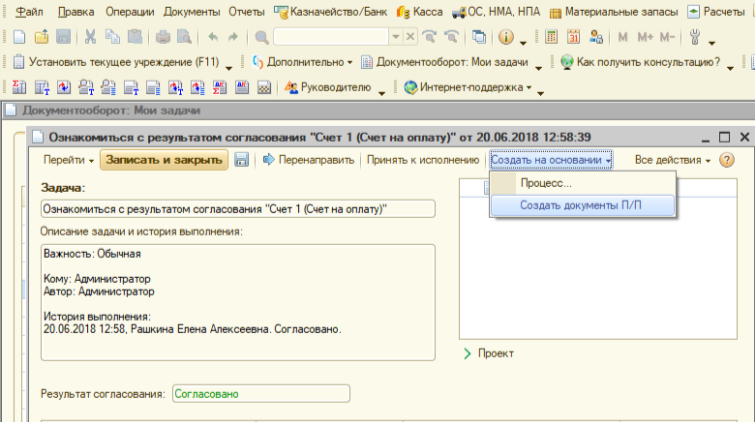ФУНКЦИОНАЛЬНАЯ ВОЗМОЖНОСТЬ "Интеграция с 1С Документооборот"
Функциональное назначение:
Обмен договорами, документами, и оперативный просмотр файлов в БГУ прикрепленных в документообороте
Инструкция:
Скачать инструкцию в формате PDF ОГЛАВЛЕНИЕ
Инструкция по настройке интеграции с 1с: Документооборот. 1
Приложение 1. Настройка справочника Правила интеграции с 1с: Документооборот. 4
Инструкция по работе в системе БГУ при интеграции с 1С: Документооборот. 10
Работа пользователей. Общее описание элементов. 10
Принцип работы по схеме интеграции ДО - БГУ - Сторонняя Система. 12
Общая последовательность при закупке. 14
Общая последовательность при создании Дополнительного Соглашения. 16
Общая последовательность при появлении задачи «отразить приход». 17
Общая последовательность при появлении задачи «выполнить оплату». 17
Инструкция по настройке интеграции с 1с: Документооборот.
Подготовительные работы
Для интеграции с системой 1с: Документооборот (далее по тексту ДО) необходимо выполнить ряд мероприятий, который позволит получить интегрированные элементы справочников:
- Контрагенты.
- Номенклатура.
- Типы финансирования.
- Статьи движения денежных средств.
- Единицы измерения.
- Подразделения
Для корректности переноса данных справочников необходимо привести данные в этих справочниках к корректному виду данных:
- Загрузить справочник «Подразделения» из системы АИС «ИМЦ: Комплексная автоматизация бюджетного учреждения» модуль «Кадровый учет и тарификация персонала» (далее по тексту Кадры). Для этого воспользоваться обработкой «ИМЦ: Синхронизация подразделений с «Кадры МИАЦ»». Интеграция в справочнике «Внешние веб сервисы» должна быть прописана. После загрузки необходимо выполнить удаление дублей в справочнике с сохранением подразделений полученных из Кадров.
- Выполнить проверку справочника «ЦМО» и указать подразделение у элементов справочника.
- Выполнить удаление дублей справочника «Единицы измерения».
- Создать/загрузить элементы справочника «Статьи движения денежных средств».
- Создать/заполнить элементы справочника «Типы финансирования», в элементах должен быть указано КФО и КБК используемые в дальнейшем при загрузке данных о поступлении товаров.
- Выполнить свертку дублей и заполнить реквизит ИНН и КПП(по возможности) в справочнике «Контрагенты».
- Проверить/заполнить реквизит «Счет учета» в элементах справочника «Номенклатура», данный реквизит будет использоваться при загрузке данных о приходах в БГУ.
Данные действия позволят избежать дублирование элементов и «расхлопывания» данных при формировании проводок в учетной системе.
Далее необходимо выполнить настройку интеграции с ДО. Действия выполнять последовательно:
- Выполняем публикацию ДО на сервере клиента. Возможно данная работа проводится специалистами ДО. По результатам работы должна быть получена ссылка (пример ссылки «http://172.16.1.128/dgu_5017»). Данная ссылка содержит в себе пут к серверу и название базы опубликованной на веб сервере. Полученная ссылка при открытии в браузере должна вызывать окно открытия 1с.
- Выполняем настройку констант используемых при интеграции с ДО. Для этого открываем настройки системы из вкладки «Дополнительно». Переходим на вкладку «Документооборот». И выполняем заполнение констант:
- Ставим галочку «Использовать интеграцию с 1С: Документооборотом».
- Указываем в поле «Адрес веб сервиса 1С: Документооборота» адрес публикации полученный в пункте 1.
- Указываем в поле «Имя пользователя для обмена с 1С: Документооборота» имя пользователя администратора базы.
- Указываем в поле «Пароль пользователя для обмена с 1С: Документооборота» пароль пользователя администратора базы.
- Ставим галочку «Использовать присоединенные файлы 1С: Документооборота».
- Ставим галочку «Использовать присоединенные файлы интегрированной системы».
- Ставим галочку «Использовать процессы и задачи 1С: Документооборота».
- Ставим галочку «Использовать связанные документы 1С: Документооборота».
- Указываем в поле «Максимальный размер файла для передачи в 1С: Документооборот» число 10 485 760, что соответствует 10 мб.
- Ставим галочку «Создавать план-графики по спецификации в разрезе номенклатуры».
- Указываем в поле «Шаблон запуска процесса для документов П/П» название процесса который необходимо запускать по результатам загрузки подтверждения платежа из системы УРМ.
- Указываем в поле «Счет учета резервирования ДС» за балансовый активный счет созданный в пользовательском режиме, в котором есть субконто КЭК и Договор. Допустимыми видами КПС данного счета должен быть вид «АУиБУ» или «КРБ».
Переходим в справочник «Константы системы» и указываем значение констант в разделе «Интеграция с 1С: Документооборот»:
- Константа «Вид документа «Проект договора»» указываем наименование вида документа, который используется в системе ДО до выхода на торги.
- Константа «Вид документа «Счет»» указываем наименование вида документа, который используется в системе для формирования счета оплаты прихода товара для автоматического создания П/П.
- Константа «Вид документа «УПД»» указываем наименование вида документа, который используется в системе для формирования приходных документов для отражения ПТиУ.
- Указать константу «БХ материалисты вид затрат для покупки ОС», которая будет использоваться при загрузке покупки основных средств.
Переходим в справочник «Пользователи» и заполняем логин и пароль всех пользователей ДО работающих в БГУ в настройке «Интеграция с 1С Документооборот».
Заполняем справочник «Правила интеграции с 1С:Документооборотом», данное заполнение трудоемко и если есть возможность выгрузить и загрузить данный справочник из базы другого клиента, то лучше поступить именно так, если такой возможности нет, то в соответствии с приложением необходимо выполнить настройку интеграции в ручную.
Выполняем выгрузку интегрированных справочников в ДО. Для этого в меню «Дополнительно», вкладка «НСИ», вызвать обработку «Обмен с документооборотом». При первичной интеграции необходимо проставить все галочки левой колонки и вызвать процедуру выполнить. По результатам данной процедуры справочники в ДО будут заполнены данными из БГУ.
По результатам проделанной работы интеграция будет настроена полностью и можно приступить к работе.
Приложение 1. Настройка справочника Правила интеграции с 1с: Документооборот.
- Договоры и иные основания возникновения обязательств – Внутренний документ (договор, контракт, заявка на закупку).
Для данной интеграции нам необходимо создать 3 элемента, отличающихся только полями тип документа и конкурсный договор. Остальные поля должны быть заполнены по соответствию таблицы:
Передача в 1с: Документооборот
| № | Имя реквизита ДО | Вариант правила заполнения | Имя реквизита БГУ |
|---|---|---|---|
| 1 | Вид документа | Из указанного значения | Договор/Контракт/Заявка на закупку |
| 2 | Папка | Из указанного значения | Указываем папку в которую будут сохраняться элементы созданные в БГУ |
| 3 | Заголовок | Из реквизита объекта потребителя | Наименование |
| 4 | Содержание | Из реквизита объекта потребителя | КраткоеСодержание |
| 5 | Регистрационный номер | Из реквизита объекта потребителя | Код |
| 6 | Дата регистрации | Из реквизита объекта потребителя | ДатаДоговора |
| 7 | Контрагент | Из реквизита объекта потребителя | Контрагент |
| 8 | Дата начала действия | Из реквизита объекта потребителя | ДатаДоговора |
| 9 | Дата окончания действия | Из реквизита объекта потребителя | ДатаОкончанияДействияДоговора |
Получение из 1с: Документооборот
| № | Имя реквизита ДО | Вариант правила заполнения | Имя реквизита БГУ | ||||||
|---|---|---|---|---|---|---|---|---|---|
| 1 | Наименование | Из реквизита объекта потребителя | Заголовок | ||||||
| 2 | ВидОбязательства | Из указанного значения | Договор | ||||||
| 3 | ДатаДоговора | Из реквизита объекта потребителя | Дата начала действия | ||||||
| 4 | ДоговорЗакрыт | Из указанного значения | Нет | ||||||
| 5 | Контрагент | Из выражения на встроенном языке | Если Источник.correspondent<>Неопределено И СокрЛП(Источник.correspondent.inn) <> «» Тогда Запрос = Новый Запрос; Запрос.Текст = «ВЫБРАТЬ | Контрагенты.Ссылка | ИЗ | Справочник.Контрагенты КАК Контрагенты | ГДЕ | Контрагенты.ИНН = &ИНН | И (Контрагенты.КПП = &КПП ИЛИ &КППНеЗаполнено)»; Запрос.УстановитьПараметр(«ИНН», Источник.correspondent.inn); Запрос.УстановитьПараметр(«КПП», Источник.correspondent.kpp); Запрос.УстановитьПараметр(«КППНеЗаполнено», СокрЛП(Источник.correspondent.kpp)=«»); РезультатЗапроса = Запрос.Выполнить().Выбрать(); Если РезультатЗапроса.Следующий() Тогда Результат = РезультатЗапроса.Ссылка; Иначе НовыйЭлемент = Справочники.Контрагенты.СоздатьЭлемент(); НовыйЭлемент.Наименование = Источник.correspondent.Name; НовыйЭлемент.ИНН = Источник.correspondent.inn; НовыйЭлемент.КПП = Источник.correspondent.kpp; НовыйЭлемент.НаименованиеПолное = Источник.correspondent.fullName; НовыйЭлемент.КодОКПО = Источник.correspondent.okpo; НовыйЭлемент.ВидКонтрагента = Источник.correspondent.legalPrivatePerson; НовыйЭлемент._ИМЦ_ОтображатьКонтрагентаВЛИС = Истина; НовыйЭлемент._ИМЦ_ОтображатьВАптекеСкладе = Истина; НовыйЭлемент._ИМЦ_ЭтоИП = Ложь; НовыйЭлемент.Записать(); Результат = НовыйЭлемент.Ссылка; КонецЕсли; Иначе Результат = Неопределено; КонецЕсли; |
| 6 | КраткоеСодержание | Из реквизита объекта потребителя | Содержание | ||||||
| 7 | НомерДоговора | Из реквизита объекта потребителя | Регистрационный номер | ||||||
| 8 | Просрочен | Из указанного значения | Нет | ||||||
| 9 | СделкаСЗаинтересованностью | Из указанного значения | Нет | ||||||
| 10 | ВНаличии | Из указанного значения | Нет | ||||||
| 11 | ДатаОкончанияДействияДоговора | Из реквизита объекта потребителя | Дата окончания действия | ||||||
| 12 | ДатаЗакрытияДоговора | Из реквизита объекта потребителя | Дата окончания действия | ||||||
| 13 | Медикаменты | Из указанного значения | Нет | ||||||
| 14 | СозданВЛИС | Из указанного значения | Нет | ||||||
| 15 | Учреждение | Из указанного значения | Наше учреждение | ||||||
| 16 | УчреждениеИсполнитель | Из указанного значения | Нет | ||||||
| 17 | ЭлементГруппа | Из указанного значения | Нет | ||||||
| 18 | Участвует в обмене с УПУ | Из указанного значения | Да | ||||||
| 19 | ЭтоДоговорЗайма | Из указанного значения | Нет | ||||||
| 20 | Гос. контракт расторгнут полностью или частично | Из указанного значения | Нет | ||||||
| 21 | Конкурсный договор | Из указанного значения | Указываем значение в зависимости от вида документа указанного при выгрузке в ДО. Если это вид «Контракт» тогда указываем значение «Да» иначе указываем значение «Нет». | ||||||
| 22 | Участвует в обмене с Аптекой | Из указанного значения | Да | ||||||
| 23 | Контракт с участником кооперации по ГОЗ | Из указанного значения | Нет | ||||||
| 24 | Обязательство не связано с закупкой товаров, работ, услуг | Из указанного значения | Нет | ||||||
| 25 | Основной договор | Из указанного значения | Нет | ||||||
| 26 | Участвует в обмене с Складом | Из указанного значения | Да |
План-график финансирования обязательства – Внутренний документ (спецификация, Дополнительное соглашение).
Для данной интеграции нам необходимо создать 2 элемента, отличающихся между собой полем «Доп. соглашение к договору». Поля должны быть заполнены по соответствию таблицы:
Передача в 1с: Документооборот
| № | Имя реквизита ДО | Вариант правила заполнения | Имя реквизита БГУ |
|---|---|---|---|
| 1 | Вид документа | Из указанного значения | Дополнительное соглашение/ Спецификация |
| 2 | Папка | Из указанного значения | Указываем папку в которую будут сохраняться элементы созданные в БГУ |
| 3 | Валюта | Из указанного значения | RUB |
| 4 | Заголовок | Из реквизита объекта потребителя | Представление |
| 5 | Содержание | Из реквизита объекта потребителя | Комментарий |
| 6 | Регистрационный номер | Из реквизита объекта потребителя | Номер |
| 7 | Дата регистрации | Из реквизита объекта потребителя | Дата |
| 8 | Контрагент | Из реквизита объекта потребителя | Договор.Контрагент |
| 9 | Дата начала действия | Из реквизита объекта потребителя | Договор.ДатаДоговора |
| 10 | Дата окончания действия | Из реквизита объекта потребителя | Договор.ДатаОкончанияДействияДоговора |
| 11 | Комментарий | Из реквизита объекта потребителя | Комментарий |
Получение из 1с: Документооборот
| № | Имя реквизита ДО | Вариант правила заполнения | Имя реквизита БГУ |
|---|---|---|---|
| 1 | Дата | Из выражения на встроенном языке | Результат = ТекущаяДата(); |
| 2 | Принят | Из указанного значения | Да |
| 3 | Курс | Из указанного значения | 1 |
| 4 | Кратность | Из указанного значения | 1 |
| 5 | Комментарий | Из реквизита объекта потребителя | Комментарий |
| 6 | Доп. соглашение к договору | Из указанного значения | Определяем по типу документа: Если вид «Дополнительное соглашение», то ставим «Да» иначе указываем «Нет» |
Контрагенты – Контрагенты
Для данной интеграции нам необходимо создать 1 элемент. Поля должны быть заполнены по соответствию таблицы:
Передача в 1с: Документооборот
| № | Имя реквизита ДО | Вариант правила заполнения | Имя реквизита БГУ |
|---|---|---|---|
| 1 | Наименование | Из реквизита объекта потребителя | Наименование |
| 2 | ВидКонтрагента | Из указанного значения | Юридическое лицо |
| 3 | ИНН | Из реквизита объекта потребителя | ИНН |
| 4 | КПП | Из реквизита объекта потребителя | КПП |
| 5 | Код по ОКПО | Из реквизита объекта потребителя | КодОКПО |
| 6 | Полное наименование | Из реквизита объекта потребителя | НаименованиеПолное |
| 7 | Физическое лицо | Из реквизита объекта потребителя | Родитель |
Получение из 1с: Документооборот
| № | Имя реквизита ДО | Вариант правила заполнения | Имя реквизита БГУ |
|---|---|---|---|
| 1 | Наименование | Из реквизита объекта потребителя | Наименование |
| 2 | ИНН | Из реквизита объекта потребителя | ИНН |
| 3 | ВидКонтрагента | Из реквизита объекта потребителя | Вид контрагента |
| 4 | КПП | Из реквизита объекта потребителя | КПП |
| 5 | НаименованиеПолное | Из реквизита объекта потребителя | Полное наименование |
| 6 | КодОКПО | Из реквизита объекта потребителя | Код по ОКПО |
| 7 | Отображать контрагента в ЛИС | Из указанного значения | Да |
| 8 | Отображать контрагента в системе Аптека(Склад) | Из указанного значения | Да |
Платежное поручение – Внутренний документ (Платежное поручение)
Для данной интеграции нам необходимо создать 1 элемент. Поля должны быть заполнены по соответствию таблицы:
Передача в 1с: Документооборот
| № | Имя реквизита ДО | Вариант правила заполнения | Имя реквизита БГУ |
|---|---|---|---|
| 1 | Вид документа | Из указанного значения | Платежное поручение |
| 2 | Папка | Из указанного значения | Указываем папку в которую будут сохраняться элементы созданные в БГУ |
| 3 | Сумма | Из реквизита объекта потребителя | СуммаДокумента |
| 4 | Валюта | Из указанного значения | RUB |
| 5 | Заголовок | Из реквизита объекта потребителя | Представление |
| 6 | Содержание | Из реквизита объекта потребителя | ППНазначениеПлатежа |
| 7 | Регистрационный номер | Из реквизита объекта потребителя | Номер |
| 8 | Дата регистрации | Из реквизита объекта потребителя | Дата |
| 9 | Контрагент | Из реквизита объекта потребителя | Контрагент |
| 10 | Комментарий | Из реквизита объекта потребителя | Комментарий |
| 11 | Состояние регистрации | Из указанного значения | Проект |
Получение из 1с: Документооборот
| № | Имя реквизита ДО | Вариант правила заполнения | Имя реквизита БГУ |
|---|---|---|---|
| 1 | Дата | Из реквизита объекта потребителя | Дата регистрации |
| 2 | Номер | Из реквизита объекта потребителя | Регистрационный номер |
| 3 | Учреждение | Из указанного значения | Наше учреждение |
| 4 | Комментарий | Из реквизита объекта потребителя | Комментарий |
| 5 | Контрагент | Из реквизита объекта потребителя | Контрагент |
| 6 | СуммаДокумента | Из реквизита объекта потребителя | Сумма |
Поступление товаров и услуг – Внутренний документ (УПД)
Для данной интеграции нам необходимо создать 1 элемент. Поля должны быть заполнены по соответствию таблицы:
Передача в 1с: Документооборот
| № | Имя реквизита ДО | Вариант правила заполнения | Имя реквизита БГУ |
|---|---|---|---|
| 1 | Вид документа | Из указанного значения | УПД |
| 2 | Папка | Из указанного значения | Указываем папку в которую будут сохраняться элементы созданные в БГУ |
| 3 | Сумма | Из реквизита объекта потребителя | СуммаСНДС |
| 4 | Валюта | Из указанного значения | RUB |
| 5 | Заголовок | Из реквизита объекта потребителя | Представление |
| 6 | Содержание | Из реквизита объекта потребителя | Комментарий |
| 7 | Регистрационный номер | Из реквизита объекта потребителя | Номер |
| 8 | Дата регистрации | Из реквизита объекта потребителя | Дата |
| 9 | Подготовил | Из реквизита объекта потребителя | Ответственный |
Получение из 1с: Документооборот
| № | Имя реквизита ДО | Вариант правила заполнения | Имя реквизита БГУ |
|---|---|---|---|
| 1 | Дата | Из реквизита объекта потребителя | Дата регистрации |
| 2 | Учреждение | Из указанного значения | Наше учреждение |
| 3 | СуммаСНДС | Из реквизита объекта потребителя | Сумма |
| 4 | ВидПервичногоДокумента | Из указанного значения | Акт приема |
| 5 | НомерПервичногоДокумента | Из реквизита объекта потребителя | Регистрационный номер |
| 6 | ДатаПервичногоДокумента | Из реквизита объекта потребителя | Дата регистрации |
| 7 | Комментарий | Из реквизита объекта потребителя | Комментарий |
| 8 | Ответственный | Из реквизита объекта потребителя | Ответственный |
Инструкция по работе в системе БГУ при интеграции с 1С: Документооборот.
Работа пользователей. Общее описание элементов.
Для работы в интегрированных системах основным механизмом будет использоваться список задач. Все документы которые будут создаваться автоматически, будут интегрированы с документами в системе 1С: Документооборот (далее по тексту ДО). Автоматическое создание элементов в БГУ будет происходить автоматически при получении задачи на ознакомление, либо через вызов процедуры создания элемента пользователем через форму задачи. На рисунке 1 показано как пользователю открыть форму списка задач и как она выглядит.
Рисунок 1 – Кнопка открытия списка задач и список задач.
Открытие задачи происходит двойным нажатием на элемент списка, после чего откроется задача, с описанием, важностью, кто является автором и элементом ДО. Данная форма будет являться основной для операций с задачей. Пример формы задачи показан на рисунке 2.
Рисунок 2 – Форма задачи.
При двойном нажатии на элемент ДО в правом окне, откроется элемент идентичный элементу в системе ДО. В нем можно увидеть основные реквизиты, связи, подписи, файлы, хранящиеся в ДО. Пример содержимого документа представлено на рисунке 3.
Рисунок 3 – Внутренний документ ДО.
Принцип работы по схеме интеграции ДО - БГУ - Сторонняя Система.
В рамках данной интеграции используется схема связи изображенная на рисунке 4.
Рисунок 4 – Схема взаимодействия систем с ДО.
На данном рисунке прямоугольниками описано создание элемента или использование сторонней системы. Овалами изображено создание задачи. Прямой черной линией основной путь движения документа в системах. Светло оранжевым цветом отображается жизнь документа вида «Заявка». Салатовым цветом отображается жизнь документа «Извещение». Горчичным цветом отображается жизнь документа «Контракт/Договор».
Общая последовательность при закупке.
- В Системе ДО создается документ - «Заявка на закупку». Данный документ наполняется данными о закупке (что купить, когда купить, зачем купить) и прикрепляется служебная записка.
- После этих событий к данному документу прикрепляют техническое задание, формируют коммерческое предложение и рассылают контрагентам.
- По результатам получения 3 ответов на коммерческое предложение документ заявка отправляется на ознакомление экономисту и заполнение источников финансирования. Экономист в списке задач видит задачу с наименованием «Заявка на проведение торгов». Открывает документ. Анализирует данные заявки. Если денег нет, то заявка не будет согласована, необходимо закрыть документ и нажать кнопку не согласовать. Если деньги есть, то в документе необходимо заполнить табличную часть типов финансирования и выполнить разбивку товаров на вкладке «Товары» по типам финансирования и статьям ДС. Так как данная разбивка повторяется в обоих ТЧ, то для ускорения работы добавлена кнопка «Заполнить по данным товаров». На рисунке 5 изображена табличная часть типов финансирования и соответствующая кнопка. На рисунке 6 изображена таблица товаров.
Рисунок 5 – Табличная часть Типов финансирования.
Рисунок 6 – Табличная часть Товаров.
Также для удобства над табличной часть Типов финансирования есть дополнительные кнопки распределения:
-
>
Распределить по данным подразделения. Данная кнопка распределяет сумму закупки товаров по типам финансирования на основании данных распределения в справочнике подразделения. Сделано это для случая, когда все закупки имеют постоянные пропорции распределения денег.
-
>
Распределить по данным прошлого периода. Данная кнопка распределяет сумму закупки товаров по типам финансирования на основании данных распределения в прошлом месяце. Данные распределения будут получены только в случае, если включен учет по подразделениям и на счете 109.61 в прошлом месяце есть данные.
По результатам того, как пользователь закончит заполнять типы финансирования в обоих табличных частях, документ необходимо сохранить и закрыть и выполнить закрытие задачи. При закрытии задачи автоматически будет создан элемент справочника «Договоры» для дальнейшей работы с документами. Если в константах указан счет резервирования денежных средств, будет создан документ «Резервирование/Освобождение ДС по извещению». Данные документы можно найти в меню «Дополнительно» - «Планирование».
Далее документ изменяется на вид «Извещение» и переходит в стадию регистрации, выхода на торги и подписания у ответственных людей.
По результатам выхода на торги и заполнения номера извещения в ДО происходит создание документа спецификации привязанного к документу для создания план графика финансирования (далее по тексту ПГФ) в БГУ. Создается задача на ознакомление. Ответственный бухгалтер получает задачу «Ознакомится со спецификацией». При закрытии данной задачи программа автоматически создаст ПГФ, и создает документ «Резервирование/Освобождение ДС по извещению» с освобождением резерва для перевода данных денег в режим БО. На этом этапе данные для создания ПГФ берутся из табличной части «Типы финансирования» без разбивки по спецификации. КБК и КФО берутся из типа финансирования. КЭК получается по данным Статьи ДС. Подразделение берется общее по документу.
После этого по договору идут торги. По результатам торгов происходит подписание договора в ДО, выполняется проставление спецификации.
После этого формируется повторная задача на проверку финансирования в документе. Экономист получает задачу на проверку финансирования, корректирует если есть необходимо в БГУ и закрывает задачу.
По результатам корректировки на бухгалтера формируется задача на ознакомление с результатами торгов по договору. При закрытии задачи на ознакомление с конечной спецификации будет создан ПГФ с заполненной номенклатурой. Данные для создания ПГФ берутся из таблицы Товары. Вид товара определяется по свойству номенклатуры в ДО. Если номенклатура не найдена в БГУ, то будет создана новая. Это конечный этап процесса торгов.
Общая последовательность при создании Дополнительного Соглашения.
- В ДО происходит создание спецификации по договору с изменениями, по результатам которых данный документ проходит согласование у главного врача.
- После того как Доп.Соглашение согласовано, создается задача на ознакомление с изменением по договору на бухгалтера.
- При закрытии задачи ознакомления Бухгалтером будет создан ПГФ по Доп.Соглашению.
Общая последовательность при появлении задачи «отразить приход».
Получающий товары, вносит, в ДО документ прихода, и заполняет ТЧ товаров, исходя из приходной накладной, и привязывает приход к договору. Создает документ счет и привязывает данный счет к договору и связывает с УПД. После этого формируется задача на отражение прихода в БГУ на ответственного. Ответственный получая данную задачу открывает ее и в верхней части формы вызывает процедуру «Создать на основании» - «Поступление товаров и услуг». После этого будет автоматически создан документ ПТиУ. Пример показан на рисунке 7.
Рисунок 7 – Кнопка вызова создания ПТиУ.
Общая последовательность при появлении задачи «выполнить оплату».
Ответственный, получая данную задачу, открывает ее и в верхней части формы вызывает процедуру «Создать на основании» - «Платежное поручение». После этого будет автоматически созданы документы П/П. Пример показан на рисунке 8.
Рисунок 8 – Кнопка вызова создания П/П.
После этого необходимо выполнить выгрузку в УРМ и загрузить подтверждение платежа. При загрузке подтверждения программа автоматически создаст документ в ДО и присоединит туда платежку. Если в константах указан процесс вызываемый при загрузке подтверждения платежа, то он будет вызван.
Список изменений в релизах:
1. Релиз № 1.0.50.3.02 от 14 февраля 2018 г.
Добавили функции автоматической выгрузки в систему «Документооборот» сведений о платежах по договорам. Сведения формируются на основании документов «Платежное поручение». Надеемся, сотрудникам подразделений, ведущих учет Договоров с контрагентами в системе «Документооборот», эта информация будет полезна.
2. Релиз № 1.0.48.6.02 от 14 декабря 2017 г.
Доработан интерфейс интеграции с документооборотом. в меню Интеграции добавлен пункт меню выполнения обмена. В меню «Рабочие столы» добавлен рабочий стол по договорам, имеющий возможность отбирать элементы интегрированные с документооборотом.